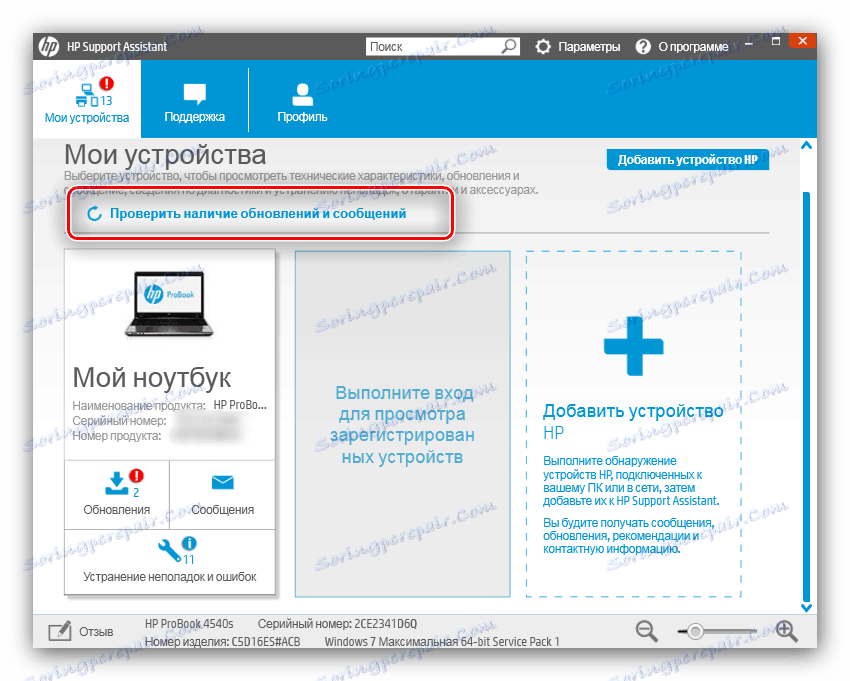Завантаження драйверів до принтера HP LaserJet P2035
Лазерні принтери чорно-білого друку і раніше популярні в різного роду офісних установах. Одним з найбільш поширених пристроїв такого класу є HP LaserJet P2035, про способи отримання драйверів до якого ми і хочемо сьогодні розповісти.
зміст
Драйвера для HP LaserJet P2035
Присутній п'ять основних способів отримання програмного забезпечення до розглянутого принтеру. Всі вони мають на увазі використання інтернету, тому спершу переконайтеся, що підключення є і працює стабільно.
Спосіб 1: Веб-сайт компанії-виробника
Як і в ситуації з багатьма іншими пристроями, оптимальним рішенням проблеми в більшості випадків буде використання офіційного сайту - так ви гарантовано отримаєте дуже вдалий ПО.
Відвідати веб-сайт Hewlett-Packard
- Почати використання сайту потрібно з переходу в розділ підтримки - для цього натисніть на відповідний пункт в його шапці, потім на варіант «Програми і драйвери».
- Далі клацніть по кнопці «Принтер».
- Тепер задіємо пошуковик - вводимо в рядок назва моделі LaserJet P2035 і натискаємо «Додати».
- На даному етапі отфильтруйте програмне забезпечення за версією операційної системи - вибір потрібної доступний після натискання кнопки «Змінити».
- Далі розкривайте блок «Драйвер». Швидше за все, там буде тільки одна позиція - актуальні драйвера. Для скачування інсталятора натискайте «Завантажити».
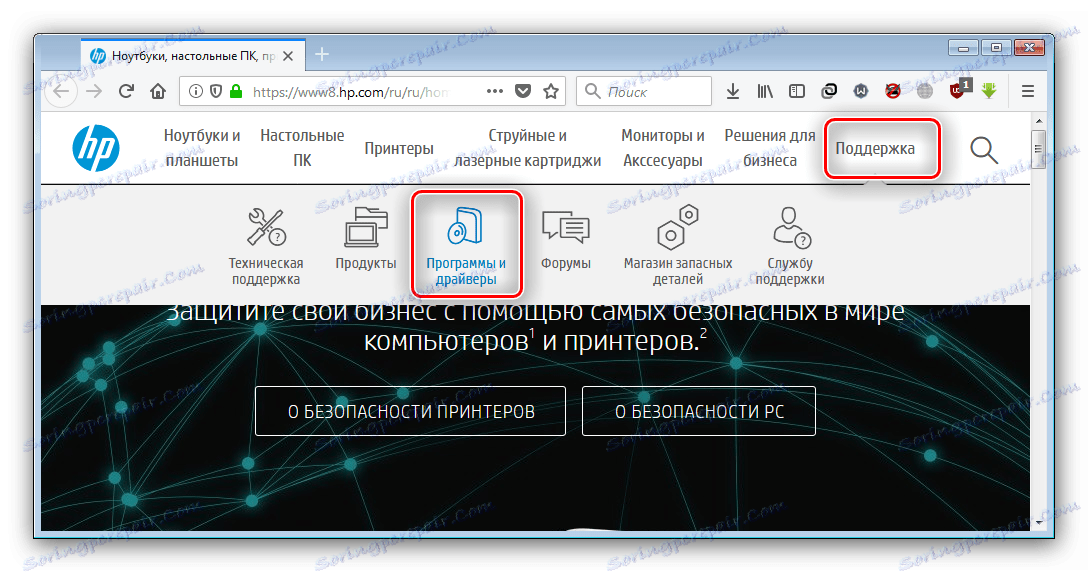
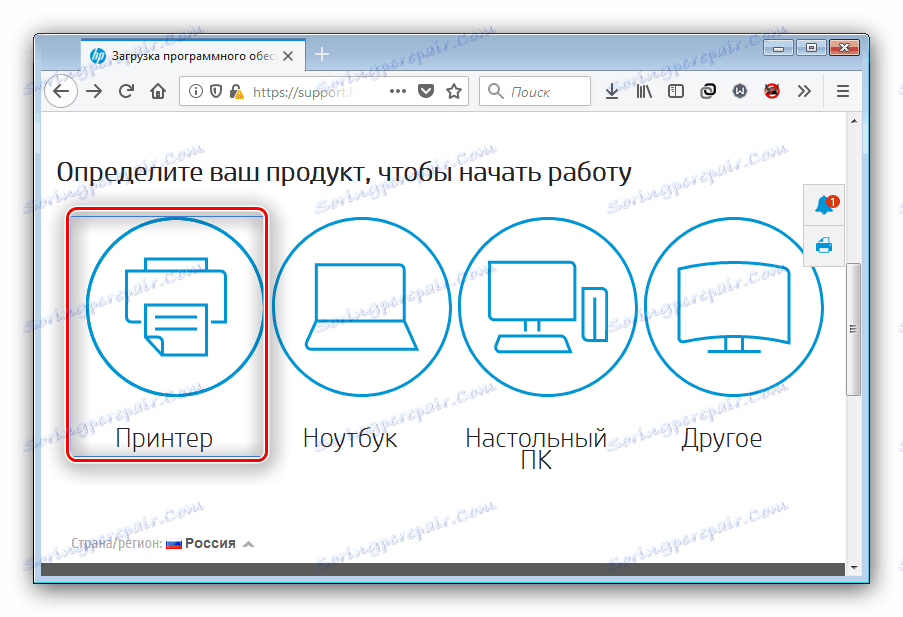
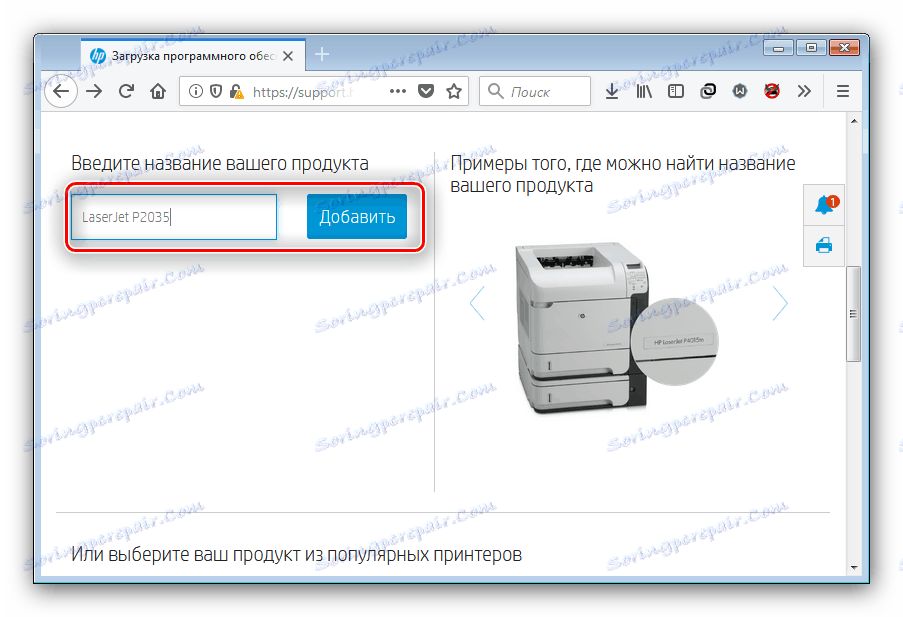

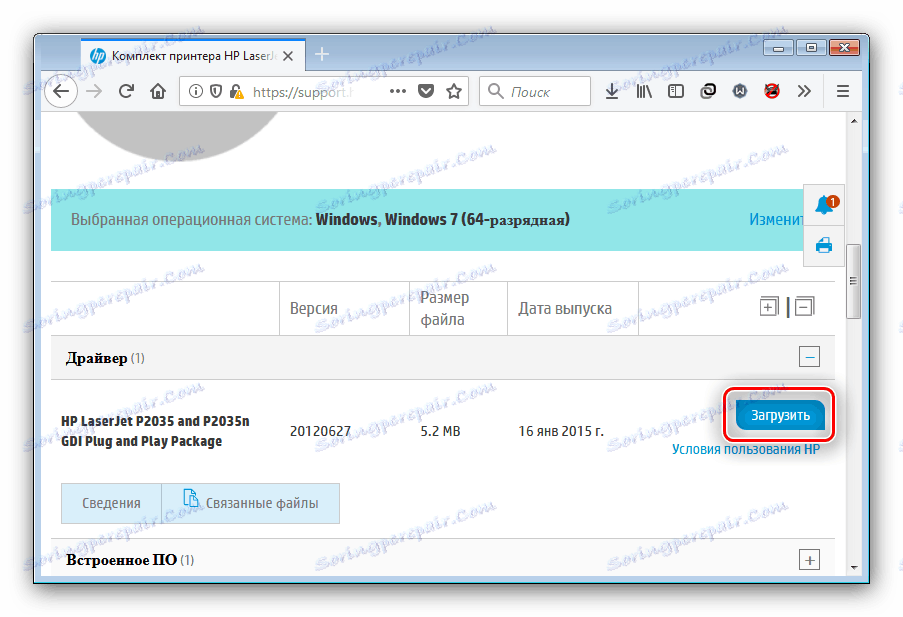
Безпосередньо установка відбувається майже без участі користувача - знадобиться лише підключити принтер в певний момент процедури.
Спосіб 2: Утиліта від виробника
Гарантований результат забезпечує також використання фірмового додатка HP Support Assistant.
Завантажити фірмову утиліту HP
- Завантажити інсталятор програми можна за посиланням "Завантажити HP Support Assistant».
- Підключіть принтер до комп'ютера і встановіть Супорт Асистант.
- По завершенні установки програма запуститься самостійно. Скористайтеся опцією «Перевірити наявність оновлень».
![Перевірити оновлення в HP Support Assistant для установки драйверів до HP LaserJet P2035]()
Процедура пошуку оновлень може зайняти до 10 хвилин, залежить від швидкості підключення до інтернету. - Після повернення в основне вікно програми натисніть «Оновлення» в блоці принтера.
- Тепер слід вибрати поновлення для завантаження - поставте галочку навпроти потрібного, потім клацніть на кнопці «Завантажити та встановити».

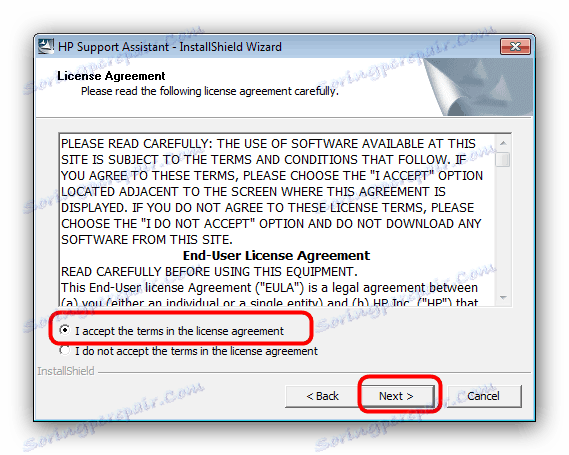
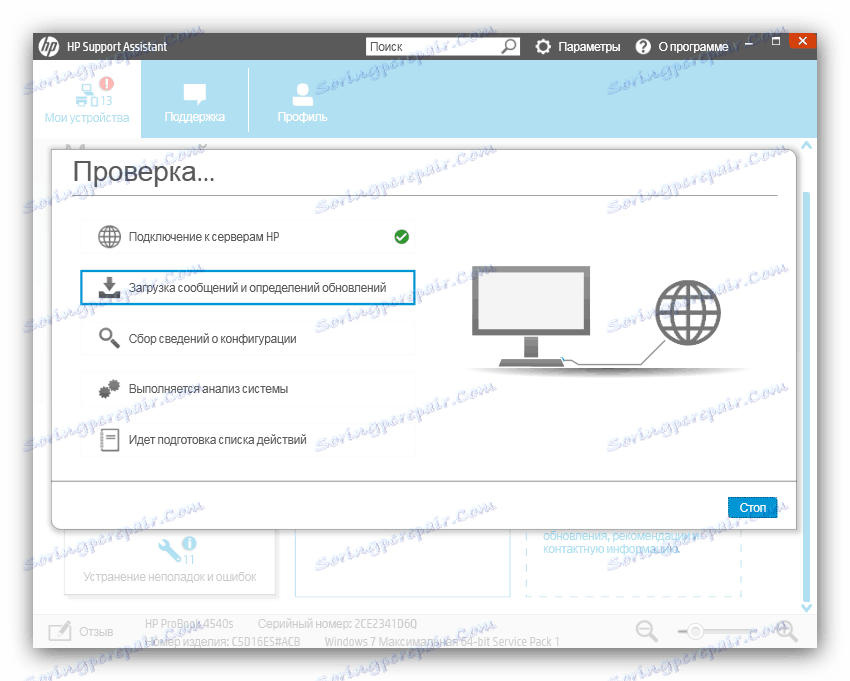
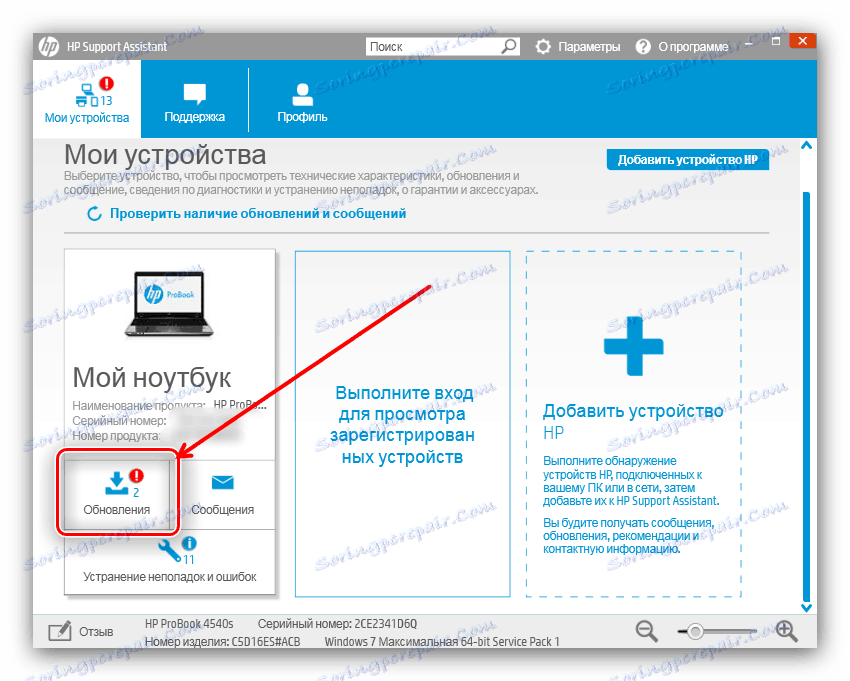
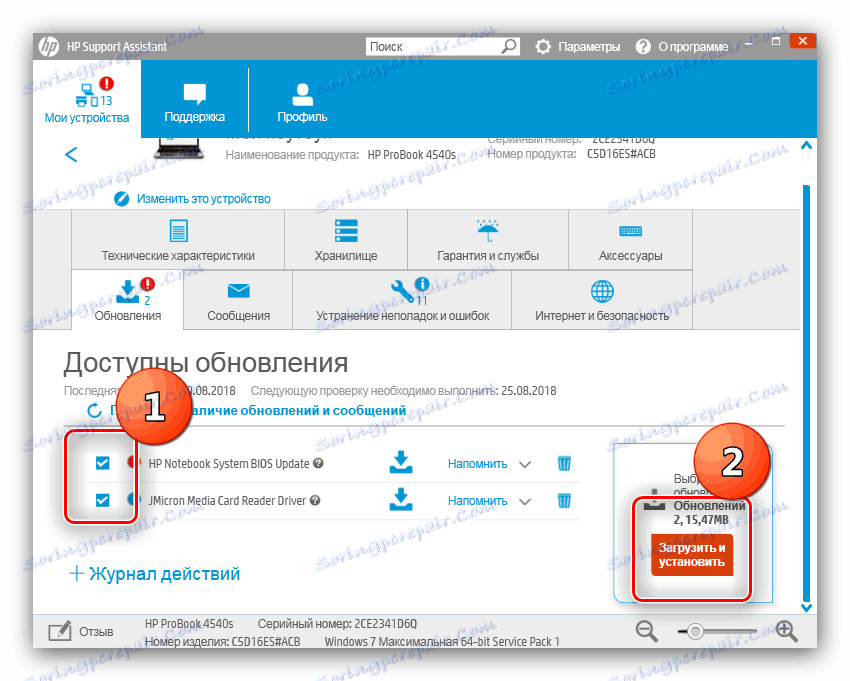
Програма самостійно завантажить потрібні драйвера і встановить їх на комп'ютер.
Спосіб 3: Додатки від сторонніх розробників
Менеё надійний, але все ще безпечний спосіб - використання сторонніх додатків. Вони працюють за тим же принципом, що і офіційна програма, тільки більш універсальні в плані обладнання. Одним з найбільш заслуговують на довіру рішень є DriverMax . 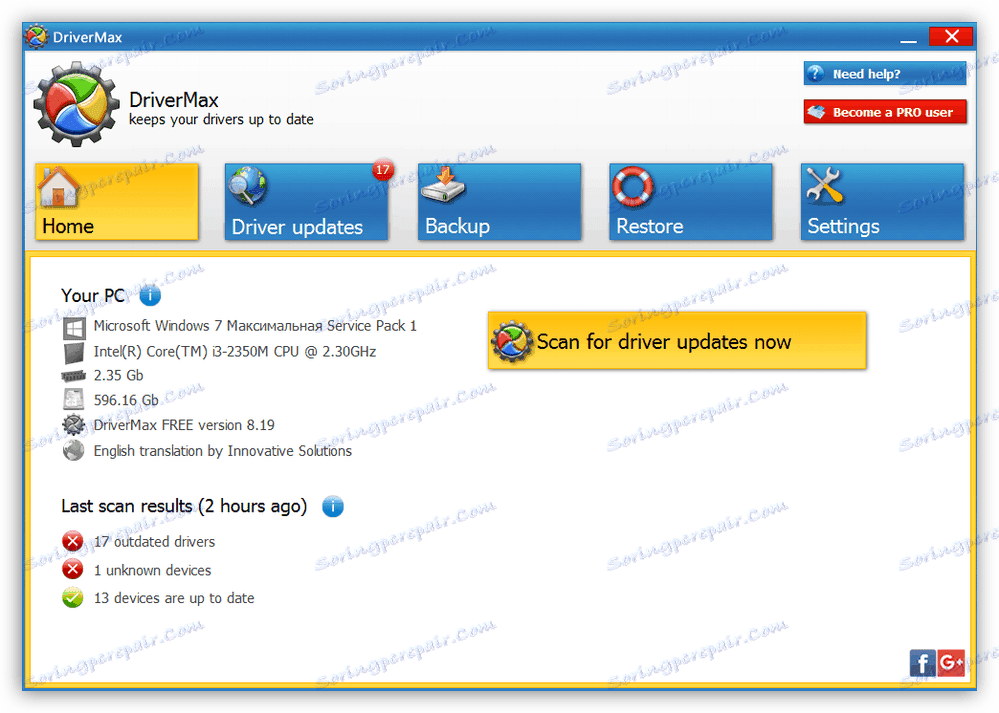
урок: Як встановити драйвера за допомогою DriverMax
Якщо це додаток вас не влаштовує, прочитайте наступний матеріал від наших авторів, щоб підібрати собі відповідну альтернативу.
Детальніше: Кращі програми для установки драйверів
Спосіб 4: ID гаджета
Говорячи про надійність, слід згадати також використання ID обладнання - апаратного імені, унікального для кожного пристрою. Через останній властивості даний метод навряд чи поступається офіційним способам. Власне, ВД героя нашої сьогоднішньої статті виглядає так:
USBPRINTHEWLETT-PACKARDHP_LA0E3B
Наведений вище код слід скопіювати, перейти на сайт DevID або його аналог і використовувати вже там. Більш докладні відомості про процедуру можете знайти в наступному матеріалі. 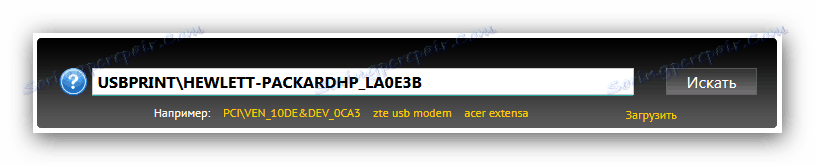
урок: Використання ІД обладнання для пошуку драйверів
Спосіб 5: Інструментарій системи
В операційних системах сімейства Windows можна обійтися без використання сторонніх програм і відвідування сайтів - драйвера завантажуються і за допомогою «Диспетчера пристроїв». 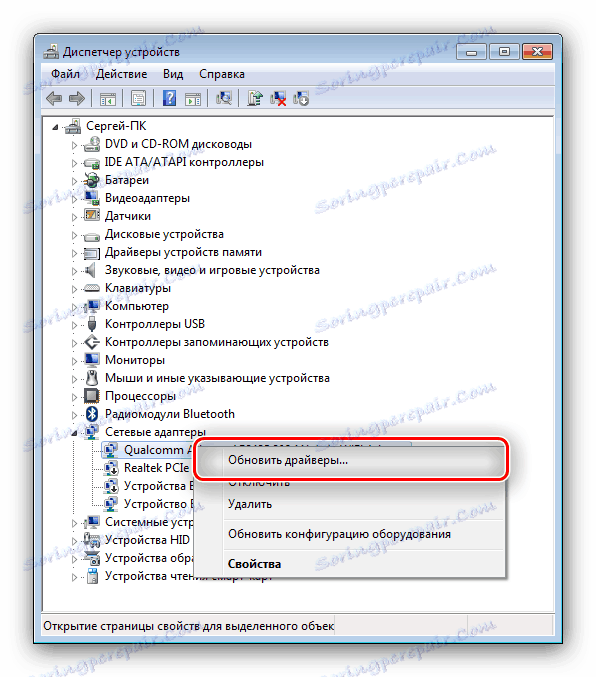
Маніпуляція тільки на перший погляд здається важкою - насправді це найбільш простий варіант з усіх представлених. Про те, як користуватися «Диспетчером пристроїв» для цього завдання, ви можете дізнатися в керівництві.
Детальніше: Оновлюємо драйвера системними засобами
висновок
На цьому огляд способів отримання драйверів до HP LaserJet P2035 закінчено. Якщо ви відчуваєте будь-які труднощі, не соромтеся задати питання в коментарях - ми вам обов'язково допоможемо.